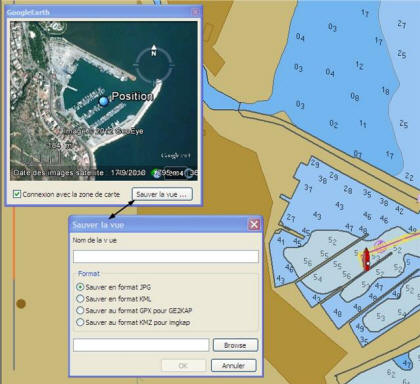![]() Le plugin de Google Earth
Le plugin de Google Earth
dans OpenCPN
http://opencpn.org/ocpn/downloadplugins
Plugin un peu tape à l'il, utilisable au port ou en navigation tranquille, en proximité d'une antenne 3G permettant une liaison internet avec Google Earth. On peut pré stocker dans le cache GE, des images utilisables en navigation hors connexion. P Higgins a développé un programme à cet effet : http://www.gdayii.ca/
- Après avoir chargé le fichier dll dans C:\Program Files\OpenCPN x.x.xxxx\plugins\xxx.dll
- Activer l'option "permettre" comme indiqué sur la copie d'écran à droite, ce qui aura pour effet de faire apparaître, l'icône cliquable du plugin, dans la barre des menus
- C'est cette icône qui activera le plugin sur la carte. Elle fonctionne en mode ON/OFF
- Pour ôter l'icône de la barre des menu, revenir dans la fenêtre indiquée dans la copie d'écran à droite, puis valider "désactiver" qui a remplacé l'option "permettre"
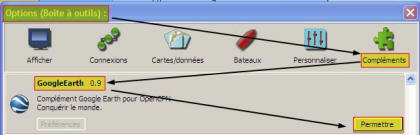
- Une fois activé le plugin, il suffit de faire un clic gauche sur le bandeau "GoogleEarth 0.9" de l'onglet "Complément" dans la boite à outil, pour faire apparaître l'option "Préférences", comme indiqué dans la copie d'écran à droite
- Cette action ouvre la fenêtre des propriété d'affichage GE, sur l'écran OpenCPN
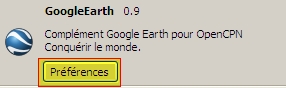
Fenêtre des propriétés du plugin Google Earth v 0.9
- En haut à gauche : les options de choix d'affichage de l'image GE sur l'écran OpenCPN
- En haut à droite : les options de paramétrage de l'image GE sur l'écran OpenCPN
- Au milieu : Le paramétrage des options de vue de la caméra GE (azimut, hauteur et angle de prise de vue). Ces option ne fonctionnent pas avec le positionnement de l'image GE coordonné avec la carte "Option A: Google Earth se positionne comme la carte"
- En bas: "Niveau de transparence de la fenêtre" sans effet (du moins pour le rédacteur dec 2012)
Une fois choisi les options, encocher "OK", puis valider la fenêtre qui suivra par "Appliquer" et sauvegarder par "OK". Pour modifier ces "préférences", il faudra refaire le parcours:
- Boite à outils => Compléments => Google Earth v 0.9 => Préférences => propriétés
_small1.jpg)
Les options Google Earth
- Option 1: "toujours démarrer caché" sans effet (du moins pour le rédacteur dec 2012)
- Option 2: "Déconnecter, etc...." sans effet (du moins pour le rédacteur dec 2012)
- Option 3: "Mettre à jour, etc...." sans effet (du moins pour le rédacteur dec 2012)
- Option 4: "Montrer le bateau dans GE"
- Activé, montre la position GPS du bateau sur l'image GE
- Désactivé, pas de bateau sur l'image GE
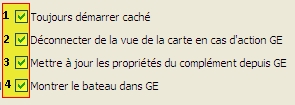
Les options de préférence d'affichage
- Option A: Google Earth se positionne comme la carte
- Option B: Google Earth se déplace avec le bateau
- Option C: Google Earth se déplace avec le curseur sur la carte
- Option D: Google Earth et la carte indépendants

Option A: Google Earth se positionne comme la carte
- Le centre de l'image GE est le même que celui de la carte
- Si on déplace la carte, l'image GE se déplace d'autant
- Si on déplace l'image GE
- dans un premier temps, ce sera sans effet sur la position de la carte
- dans un deuxième temps, si l'on déplace la carte, l'image GE se repositionnera automatiquement comme celle de la carte
- L'option "Connexion avec la zone de la carte", active ou désactive la coordination carte/fenêtre GE

Option B: Google Earth se déplace avec le bateau
- Quelle que soit la position de la carte, l'image GE se situera sur la position GPS
- C'est la position GPS, donc la bateau, qui définie le centre de l'image GE
- L'option "Connexion avec la zone de la carte", active ou désactive le positionnement automatique de l'image GE sur le GPS
- Désactivée, les deux fenêtres, carte et image GE deviennent indépendantes.
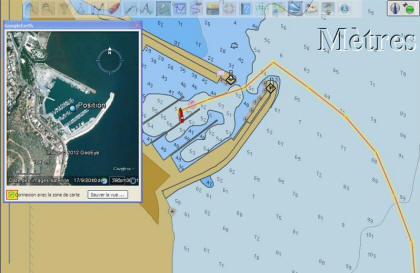
Option C: Google Earth se déplace avec le curseur sur la carte
- Le centre de l'image GE est coordonné avec la position du curseur sur la carte
- L'option "Connexion avec la zone de la carte", active ou désactive le positionnement automatique de l'image GE sur le curseur
- Désactivée, les deux fenêtres, carte et image GE deviennent indépendantes.
_small1.jpg)
Option D: Google Earth et la carte indépendants
- Le déplacement des deux fenêtres: image GE et carte, s'effectue de façon indépendante
- L'option "Connexion avec la zone de la carte", est sans effet.
_small1.jpg)
Les options de sauvegarde de l'image Google Earth
L'option "Sauver la vue" permet de sauvegarder l'image GE sous quatre formats
- Format KMZ pour Google Earth, fichier lisible uniquement par GE. Géo référencé sur le point GPS, il, affichera cette image dans GE
- Format KML, autre format GE, il affichera le lieu ou le GPS se trouve au moment de la sauvegarde, sans afficher l'image. Chargé ultérieurement sur le seul GE, il montrera ce point.
- Format GPX, c'est la sauvegarde de 4 points cardinaux, aux 4 angles de l'images. Théoriquement ces 4 points doivent permettre, au programme GE2KAP de reconstituer une carte au format KAP, en fusion/transparence... ce qui semble tombé en désuétude avec la facilité offerte par GE2KAP v9.6.0, sans passer par le plugin...
- Enfin au format JPG... ce qui permet de faire de belles cartes postales... mais... Est on venu pour çà ???
- Les 4 formats pèsent peu. il est bien possible que leur intérêt aussi....
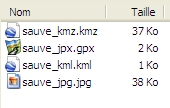
les paramétrage de vue GE et les réglages de transparence
- Plus que transparents... insignifiants... (du moins pour le rédacteur dec 2012)